
PowerPoint 2013 にロゴを追加するにはどうすればよいですか?ロゴの追加は、プロフェッショナルなプレゼンテーションを作成する上で重要なステップです。 PHP エディターの Xiaoxin が、PowerPoint 2013 にロゴを追加してプレゼンテーションを目立たせる手順を詳しく紹介します。ここでは、ロゴの追加作業を簡単に完了できるように、画像の挿入、サイズ変更、配置の具体的な方法を詳しく紹介します。
ppt2013でプレゼンテーションを開き、[表示]タブに切り替え、[テンプレートビュー]領域の[スライドマスター]ボタンをクリックします。
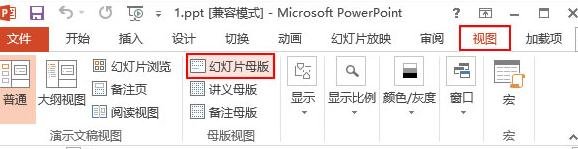
これにより、スライド マスターの編集状態にジャンプし、すべてのスライドに適用されるマスターを選択し、会社のロゴを適切な場所にドラッグ アンド ドロップします。
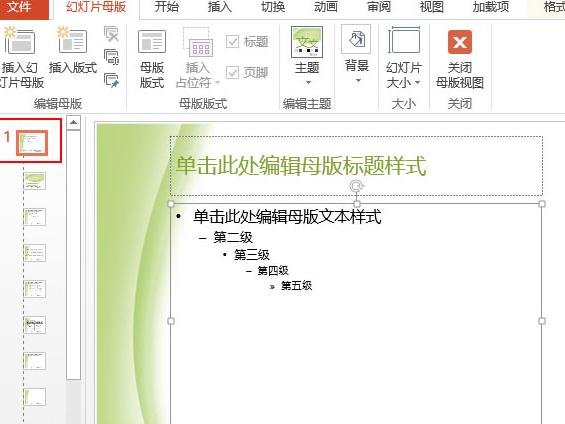
[表示]タブに切り替え、[プレゼンテーションビュー]エリアの[標準]ボタンをクリックします。
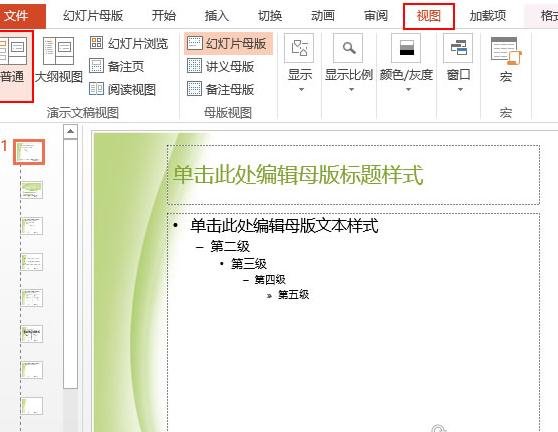
この時点で、プレゼンテーションの通常のビューに戻ります。各 PPT に追加したロゴがあることがわかります。この通常のビューでは、まだロゴを表示できません。変更されました。
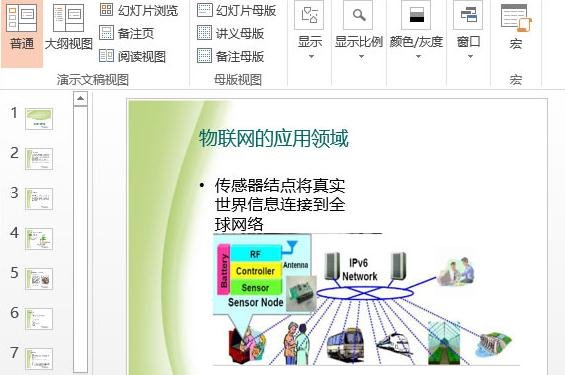
以上がppt2013にロゴを追加する方法の詳細内容です。詳細については、PHP 中国語 Web サイトの他の関連記事を参照してください。